
- トラブルシューティング
CitrixDirectorを使用したセッション起動遅延調査の一例
ユーザー様のCitrixのセッション起動に時間がかかる場合にCitrix Directorを使用して問題切り分けする方法をご紹介させていただきます。
|
|
こんにちは。Citrix製品のサポートを担当している川東(かわひがし)です。
Citrix XenApp(※現在の製品名はCitrix Virtual Apps)で公開アプリケーションを起動すると、アプリケーションの画面が途中で切れる、画面の表示順が正しくないなど、画面描画の問題が発生することがあります。
<イメージ>
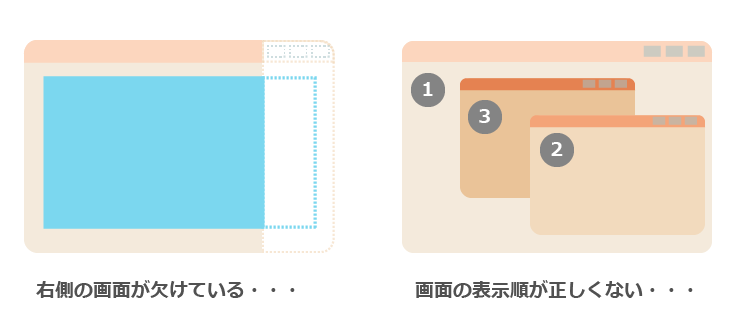
今回は、このような事象が発生したときに原因を切り分ける方法をご紹介します。
公開済みの記事をカテゴリ別に一覧したページを作成しました。公開されている記事を探す際のご参考にして頂けますと幸いです。
【Citrixサポートブログ】カテゴリ別の記事一覧
公開アプリケーションの画面の挙動がおかしくなる事象は、公開アプリケーションをシームレスウィンドウモードで起動していることが影響している場合があります。シームレスウィンドウモードは、XenAppで公開アプリケーションを起動した際にアプリケーションのウィンドウのみを表示する動作モードのことを指します。
【補足説明:公開アプリケーションの画面がクライアント端末に表示される仕組み】
アプリケーションの実体はサーバ上で動作しており、クライアント端末にはアプリケーションのウィンドウのみが送信されます。

シームレスウィンドウモードの動作が影響しているかどうかを切り分ける場合、画面サイズ指定のウィンドウモードと呼ばれる画面表示方法で再現するかどうかを切り分けることが、一つの判断材料になります。
以下に、画面サイズ指定のウィンドウモードに切り替える方法をご案内します。
1.公開アプリケーションを起動します。
2.Shift + F2 を押下します。
画面サイズ指定のウィンドウモードで起動した場合は以下のようにReceiverのウィンドウ内にアプリケーションの画面が表示されます。この状態で、事象が再現するかを確認します。
もう一度 Shift + F2 を押下するとシームレスウィンドウに切り替わります。
<参考画像:シームレスウィンドウで起動したNotepadをウィンドウモードに切り替えた後>
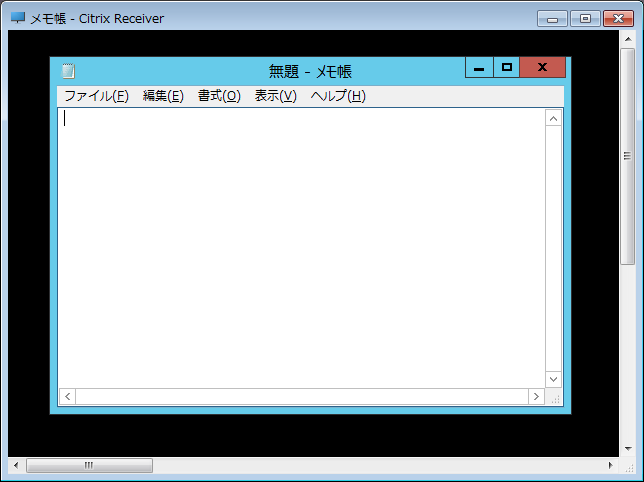
再現する場合は、リモートデスクトップ接続の再現性も確認します。こちらでも再現する場合は、アプリケーション側の対応が必要になる可能性がありますので、リモートデスクトップ環境でも発生することをアプリケーションのサポートベンダーへお問い合わせください。
再現しない場合は、Citrix製品上の設定にて事象を解消させる可能性があるのでCitrixの保守ベンダーへお問い合わせください。
<確認の流れ>
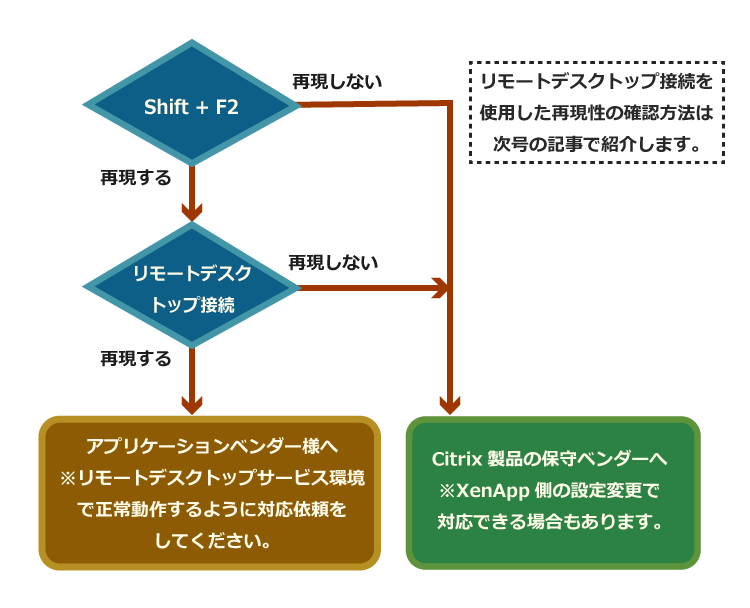
いかがでしたか?原因がどこにあるか切り分けることで、早く問題を解決できるようになります。
公開アプリケーションの画面描画がおかしい場合、まずは、Shift + F2を試してみてください!
次回は、XenAppサーバ側の問題かどうかを切り分けるためのリモートデスクトップ接続を使用した確認方法をご紹介します。
クライアント仮想化の基礎知識から、仮想化製品「Citrix Virtual Apps and Desktops(XenAppおよびXenDesktop)」の製品概要、導入検討時に注意すべき点などをご紹介します。
今お持ちのお悩みを解決し、Citrix製品をより有効に活用する方法を具体的に学ぶことができる内容になっております。
アシストのCitrixサポートセンターに良くある設定・トラブル対処方法のFAQ10選の資料を無料プレゼント中です。また、Citrix XenApp/XenDesktopの問題発生時に原因を切り分ける方法も掲載しております。以下のバナーからお気軽にダウンロードください。

ユーザー様のCitrixのセッション起動に時間がかかる場合にCitrix Directorを使用して問題切り分けする方法をご紹介させていただきます。
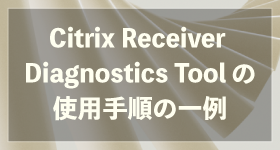
Citrix Receiver Diagnostics Toolを使用した資料採取手順の一例をご紹介します。

特定のクライアント端末で公開アプリケーションが起動できない問題について弊社のCitrixヘルプデスクがよく案内している切り分け方法をご紹介します。